在 Teams 中從現有的團隊或群組建立團隊Microsoft
如果您想要使用目前團隊的相同數據、頻道和設定,或者如果您或是想要使用現有的 Microsoft 365 群組來建立新團隊,您可以建立一份複本。 然後,您可以選擇新團隊的組織和設定方式。
附註: 某些功能可做為公開預覽計劃的一部分,可能會在公開發行之前進行進一步的變更。 若要存取此功能及其他即將推出的功能,請切換到 Teams公開預覽。
從現有團隊或群組建立團隊
-
在應用程式左側,選取 [聊天
![Teams [聊天] 索引標籤圖示](https://support.content.office.net/zh-tw/media/3c2a24f3-7e8f-4419-8c78-16c5a795d45f.png)
![[Teams] 按鈕](https://support.content.office.net/zh-tw/media/20305b5c-df47-4154-a21a-b12712c4224c.png)
-
從您的聊天和頻道清單上方選取 [新增專案 ]。
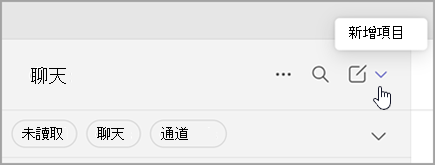
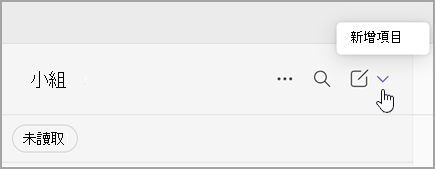
-
選取 [新增團隊]。
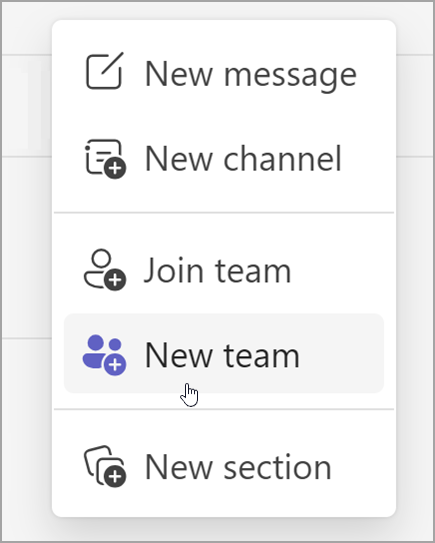
-
選 取 [更多建立團隊選項]。
![建立團隊選項的螢幕快照。 它具有團隊名稱、描述、類型、敏感度和頻道名稱的欄位。 選取 [更多建立團隊選項],從範本或現有群組或團隊建立團隊。](https://support.content.office.net/zh-tw/media/a8e9aa40-18d3-4e20-9e2a-820a7165031f.png)
從現有團隊建立團隊:
-
選擇 [從另一個團隊]。 您會看到目前為成員的團隊清單。
-
選擇您要複製的團隊。
從群組建立團隊:
-
選擇 [從群組],然後從可用的 Microsoft 365 群組 中選擇。 您會看到您擁有的群組清單、沒有與他們連線的團隊,以及少於10,000個成員。
-
選取一個群組,就會自動建立具有相同名稱的團隊。 團隊會與原始群組共用相同的群組隱私權、敏感度和成員。
附註:
-
這個選項不適用於擁有超過10,000個成員或已用來建立另一個團隊的群組。
-
與 Viva Engage 社群相關聯的 群組 無法轉換為團隊。
-
新增您的小組詳細數據
-
為您的新團隊命名、新增描述、編輯團隊隱私權,以及如果您的組織已設定此設定,請選取其敏感度。
提示: 我們會自動為您的團隊建立第一個頻道。 它稱為「一般」,但您可以稍後重新命名。
-
使用複選框來選擇您要複製的團隊成員:頻道、索引標籤、設定、應用程式,甚至是成員。
附註: 從現有團隊建立團隊時,您也可以選擇是否要複製頻道、索引標籤、設定、應用程式和成員。 如果您沒有選擇從現有團隊複製成員,請別忘了 將成員新增至您的團隊。
-
完成後,選取 [建立]。
附註:
-
您的組織可以限制可以建立團隊的人員。 如果您無法建立團隊或需要關閉團隊建立,請連絡您的 IT 系統管理員。
-
建立新團隊之後,您仍然需要 設定應用程式和索引標籤的設定。










